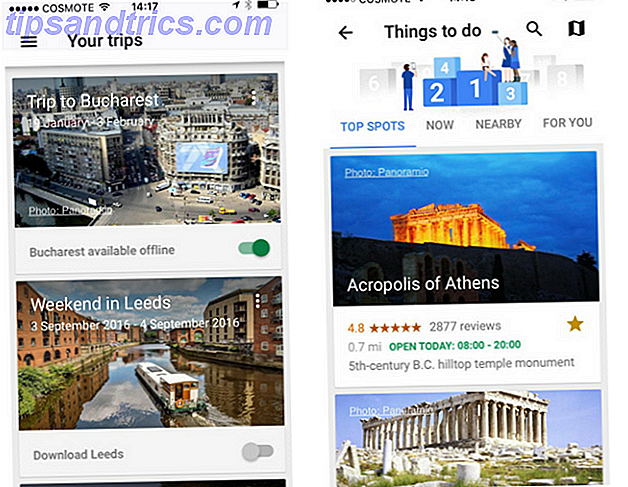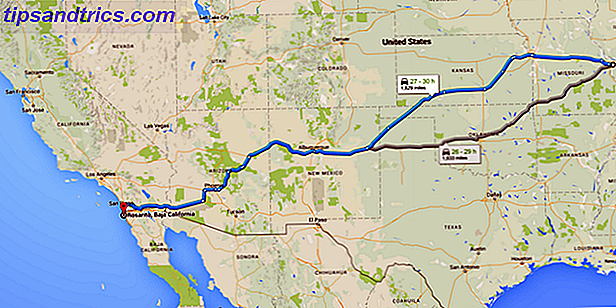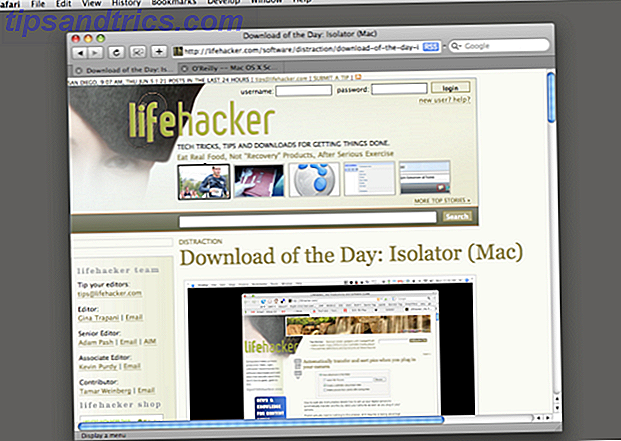Du trenger en media senter løsning, og du har hørt om Kodi. Er det egnet, og kan du installere det på Raspberry Pi? Og når du har gjort det, hvordan gjør du det til et verdensberegnt hjemmemedia senter? Vi viser deg hvordan.
Maskinvare for din Raspberry Pi Media Center
Du trenger ikke mye for å komme i gang med Kodi + Raspberry Pi mediesenter. Men hvis du ønsker å forbedre opplevelsen, er det noen ting du kan legge til i grunnoppsettet.
Grunnleggende oppsett
Du har kanskje allerede en Raspberry Pi. Alternativt kan du være i ferd med å kjøpe en. I det minste trenger du:
- Raspberry Pi Modell B + eller senere.
- Valgfri USB Wi-Fi dongle for pre-Raspberry Pi 3-enheter.
- HDMI-kabel.
- 2A USB-strømadapter, eller spesiell Raspberry Pi strømforsyning.
- MicroSD-kort (8 GB eller mer anbefales).
CanaKit Raspberry Pi 3 Komplett Startpakke - 32 GB Utgave CanaKit Raspberry Pi 3 Komplett Startpakke - 32 GB Utgave Kjøp nå På Amazon $ 69.00
Så lenge du har en PC for å laste ned ditt foretrukne operativsystem og skrive til microSD-kortet, bør du være klar til å gå.
Slik installerer du Kodi på Raspberry Pi
To alternativer er tilgjengelige for å installere Kodi på Pi.

Standard Kodi Installer
Hvis du kjører Raspbian Jessie 5 måter Ny Raspbian Jessie gjør Raspberry Pi enda enklere å bruke 5 måter Ny Raspbian Jessie gjør Raspberry Pi enda enklere å bruke Etter utgivelsen av Debian Jessie i juli har Raspberry Pi-samfunnet blitt velsignet med en ny utgivelse av Raspbian-varianten, basert på "foreldre" distro. Les mer på Raspberry Pi (eller noen av de mange andre Raspberry Pi-kompatible Linux-operativsystemene. Ikke bare Raspbian: 10 Linux Distros Pi kan kjøre, ikke bare Raspbian: 10 Linux Distros Pi kan kjøre. Du kjører antagelig den nyeste versjonen. Raspbian på Raspberry Pi. Men er det den beste Linux-distroen for enheten? Kan det være et alternativ som du kanskje finner som passer deg bedre? Les mer) Du kan enkelt installere Kodi med letthet via kommandolinjen.
Med din Raspberry Pi allerede satt opp Hva du trenger å vite om å komme i gang med Raspberry Pi Hva du trenger å vite om å komme i gang med Raspberry Pi Raspberry Pi-datamaskinen er den siste i en linje med kompakte, multifunksjonsenheter, sendt som en barebones pakke slik at sluttbrukerne kan bruke maskinvaren til nesten alle databehandlingsprosjekter som kommer til ... Les mer, bare åpne et terminalvindu og skriv inn:
sudo apt-get install kodi Når dette er gjort, må du redigere en konfigurasjonsfil for å sikre at mediesenterprogramvaren automatisk lastes når du starter opp Raspberry Pi.
sudo nano /etc/default/kodi Endre ENABLED-innstillingen til 1:
ENABLED=1 Trykk Ctrl + Z for å avslutte, pass på at du lagrer endringen.
Ellers kan du kjøre Kodi med et museklikk fra skrivebordet eller med en enkelt kommando i terminalen:
kodi Du er god å gå!
Installer et Media Center operativsystem
Mer foretrukket, kan imidlertid være muligheten til å ha en dedikert Raspberry Pi som kjører en allerede optimalisert versjon av Kodi. På denne måten vil den automatisk starte opp i mediasenterprogramvaren uten å fitte rundt med tekstfiler.
Du har to hovedalternativer her: OpenElec og OSMC.
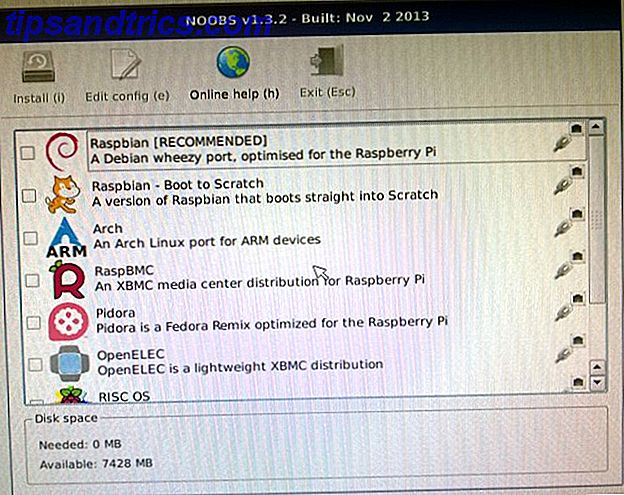
For å bruke OpenElec, kan du enten laste ned operativsystemet fra openelec.tv eller bruke NOOBS-programvaren til å velge den fra en liste (se nedenfor). OSMC kan også installeres via NOOBS, eller du kan laste den ned fra www.osmc.tv.
Manuell installasjon krever at du først formaterer microSD-kortet ditt, og kopier deretter den upakket nedlastingen til kortet ved hjelp av dedikert SD-kortskrivingsprogramvare. Vi antar at du bruker Windows for dette, så du må laste ned SD Card Formatter fra SD Association, og Win32DiskImager fra SourceForge.
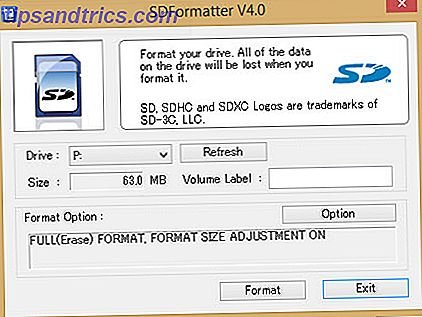
Når SD-kortet er satt inn i PC-kortleseren din, kjør SD-kortformatteren, velg riktig stasjonsbokstav (bekreft dette i Windows Utforsker) og velg Valg . Her velger du Full (Slett) og På, og deretter OK . Med dette gjort, klikker du Format .
Når SD-kortet er formatert, avslutter du SD Card Formatter og laster Win32DiskImager. Igjen, velg det riktige stasjonsbokstaven, og velg deretter til den nedlastede bildefilen (fra OSMCs nettsted eller fra OpenElec-nettsiden). Klikk Skriv for å starte og vent til ferdigstillelse.
SD-kortet ditt kan deretter fjernes og settes inn i Raspberry Pi. Neste gang du starter, vil Kodi være klar til bruk!
Se våre guider for å installere et operativsystem med NOOBS Hvordan NOOBS For Raspberry Pi kan hjelpe første gangs brukere Hvordan NOOBS For Raspberry Pi kan hjelpe første gang Brukere Det er noe om Raspberry Pi som bare kan sette folk av: inntil nå har det satt opp ikke vært spesielt brukervennlig. NOOBS har som mål å endre det! Les mer, eller installer et Raspberry Pi-operativsystem på et microSD-kort. Slik installerer du et operativsystem til din Raspberry Pi. Slik installerer du et operativsystem til din Raspberry Pi. Slik får du et nytt OS installert og kjører på Pi - og hvordan å klone ditt perfekte oppsett for rask katastrofeoppretting. Les mer for mer informasjon om prosessen hvis du sitter fast.
Fjernkontroll
Å ha et USB-tastatur til hånd er alltid en god ide, da du bare kan koble den inn og navigere i Kodi-brukergrensesnittet. De fleste av disse Kodi-tastatursnarveier 50 Kodi-tastaturgenveier Du trenger virkelig å vite 50 Kodi-tastaturgenveier du virkelig trenger å vite Hvis du har oppdaget Kodi, kunne du sannsynligvis ikke leve uten det nå. Men hvis du er lei av å kontrollere Kodi via en fjernkontroll-app, kan du bruke disse snarveiene i stedet. Les mer bør jobbe på Raspberry Pi. Hvis du bruker en Raspberry Pi 3 med innebygd Bluetooth, eller har en kompatibel Bluetooth USB-dongle til enheten, vil et Bluetooth-tastatur også være nyttig.
Du har et annet valg om: Flere mobilapper er tilgjengelige for iOS og Android, som kan kontrollere mediasenteret ditt over nettverket. Vi vil anbefale de produserte av Kodi på begge plattformer. På IOS ser du etter Official Kodi Remote i App Store, mens på Android finner Kore av XBMC Foundation.
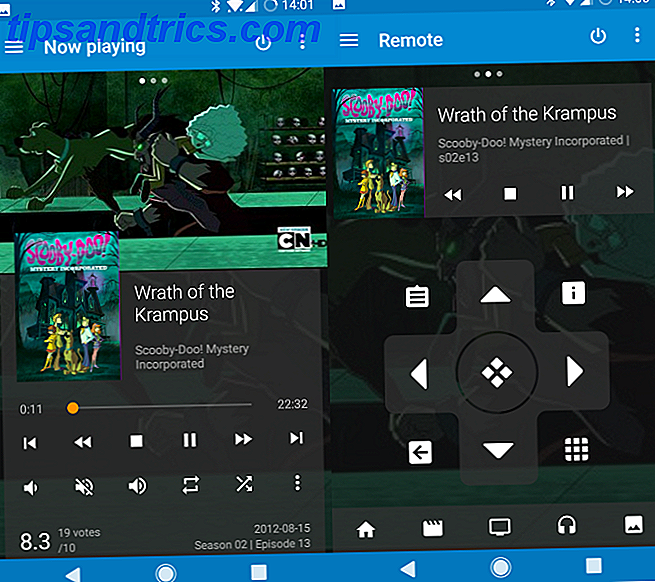
Når de er installert, vil disse appene automatisk oppdage Kodi-installasjonen din, så lenge de er koblet til samme hjemmenettverk som Raspberry Pi.
Du har også ulike alternativer for ekstra maskinvare som du kan legge til i Raspberry Pi Kodi mediasenter. Disse inkluderer å legge til en lydmodul, eller til og med en IR-mottaker for bruk med en fysisk fjernkontroll.
Raspberry Pi Kodi Media Center til neste nivå
På dette tidspunktet har du alt du trenger for å nyte ditt Kodi mediesenter. Men du kan ta ting videre. Med riktig maskinvare og eksterne enheter kan du gjøre ditt kompakte Raspberry Pi media senter misunnelse av venner og familie.
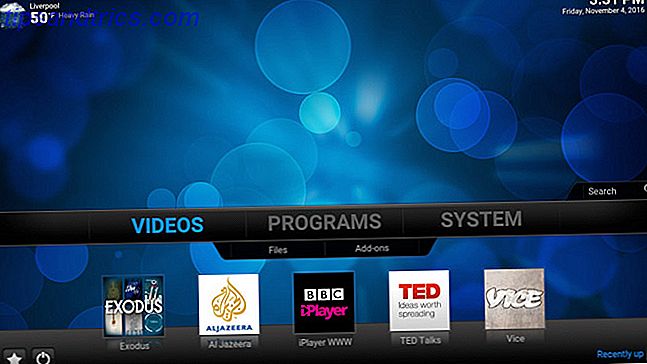
Bruk en Raspberry Pi 3
Kanskje det mest åpenbare alternativet er å bruke en Raspberry Pi 3 Raspberry Pi 3: Raskere, bedre, med Wi-Fi og Bluetooth Raspberry Pi 3: Raskere, bedre, med Wi-Fi og Bluetooth I dag annonserte Raspberry Pi-stiftelsen utgivelsen av Raspberry Pi 3. Det er den viktigste oppdateringen til den populære linjen med billige datamaskiner ennå. Les mer i stedet for en B + eller Raspberry Pi 2. Det har vært mange iterasjoner av den lille datamaskinen siden lanseringen i 2012, men kort sagt, hvis du bruker Pi 3 (eller senere), får du overlegen ytelse fra Kodi, OSMC, eller OpenElec.
Bruk Ethernet, ikke Wi-Fi
Vi har anbefalt å bruke Raspberry Pi 3, men dette er egentlig for ytelsesmessige grunner heller enn noe annet. Som Raspberry Pi 3 leveres med innebygd trådløs dongle (og Bluetooth også) kan du bli fristet til å bruke dette. Hvis Pi er plassert, lukk ruteren, og du har et sterkt signal, da bør dette være OK, men for de beste resultatene - spesielt når du strekker HD-innhold - bør du stole på en Ethernet-kabel. Dette kan bety at du bruker strømkabeladaptere, men det viktigste her er å få best mulig bilde- og lydkvalitet, så bruk det som fungerer.
Lyd
Som standard får du lyd via HDMI, og hvis du har en AV-mottaker, skal den få et surround-lydsignal via HDMI der det er tilgjengelig i media. Hvis du av en eller annen grunn sitter fast ved hjelp av 3, 5 mm stereo-kontakten, kan det hende du finner lydkvaliteten uakseptabel. For å forbedre dette trenger du en slags ekstern lydmodul. Ulike USB-kompatible alternativer er tilgjengelige, men i det hele tatt er disse upålitelige eller inkonsekvente. I stedet bør du se på HAT-standard HiFiBerry-serien.
IR fjernkontroll
Vi nevnte ovenfor hvordan en mobil mobilapp kan være med en hvilken som helst Kodi-enhet, men hvis du er mer tilbøyelig til dedikert ekstern maskinvare, trenger du en IR-mottaker på Raspberry Pi.
Flere av disse er tilgjengelige, enten USB eller noe som kobles direkte til Raspberry Pi-brettet. De leveres med en fjernkontroll inkludert, slik at du enkelt kan navigere i Kodi hjemmekino. Vær oppmerksom på at for regelmessige søk og tilføyelse av tredjepartspositorier, trenger du noe med tastatur eller minst et tastatur.
FicBox CTYRZCH HX1838 Infrarød fjernkontrollmodul IR-mottakermodul DIY-sett HX1838 for Arduino Raspberry Pi FicBox CTYRZCH HX1838 Infrarød fjernkontrollmodul IR-mottakermodul DIY-sett HX1838 for Arduino Raspberry Pi Kjøp nå På Amazon
Bare installer tilleggene du trenger
Til slutt må du være oppmerksom på tilleggene som er tilgjengelige for Kodi, og hvilke du vil bruke. Med et så stort utvalg av tilleggsprogrammer du kan velge mellom (offisiell og tredjepart), bør du holde deg til en smal samling av alternativer. Jo flere add-ons du velger, desto flere trenger oppdatering, og dette vil redusere din Kodi-opplevelse.
Selv om det ikke er for øyeblikket en funksjonell Amazon Instant Video / Prime-tillegg, bør du kunne finne alternativer for andre populære tjenester som Netflix, YouTube, Hulu, Spotify, og til og med BBC iPlayer (selv om du vil ha en VPN The Best VPN-tjenester De beste VPN-tjenestene Vi har samlet en liste over hva vi anser for å være de beste leverandørene av virtuelle nettverk (VPN), gruppert av premium, gratis og torrent-vennlig. Les mer for det utenfor Storbritannia. Nisje-tillegg kan også bli funnet: TED-samtaler, YouTube-kanaler, podcaster og langt mer finnes i tilleggsarkivet. Det er best å undersøke hva du vil først, slik at du ikke ender med å bruke for mye tid på å surfe på de endeløse lister.
Bygg din egen Raspberry Pi Home Media Center i dag
Vi vil ikke late som å sette sammen dette er enkelt, men det er sikkert greit og oppnåelig innen en time. Når Kodi er satt opp i stuen eller soverommet, vil du kunne nyte det store utvalget av tilleggsprogrammer for underholdning, og med noen få maskinvareforbedringer, vil din lille Raspberry Pi kunne produsere resultater som kan sammenlignes med media sentermaskinvare koster ti ganger prisen!
Bruker du en Raspberry Pi å kjøre Kodi? Hva tenker du om det? Hva ser du som styrker og svakheter? Fortell oss i kommentarene.